Cosas importantes:
ISO utilizada: Windows 7 Service Pack 1 CLIENT-PROFESSIONAL x64
Identificador de la iso que utilicé: 7601.24214.180801 1700.win
(Esta iso «supuestamente» también debería poder funcionar en la versión de 32 bits aunque no lo he comprobado)
Código para pegar en el regedit: {4D36E968-E325-11CE-BFC1-08002BE10318}
Comando para simular la placa de vídeo: ATI/NVIDIA SVGA II
Bot del TFT (cuidado con el antivirus que se queja): http://www.mediafire.com/file/8m2f9ak20358g7t/Bot+TFT.rar/file
Contraseña del .rar: 51
Utilizar este programa NO es motivo de BAN, pues solo es un macro.
(De todas formas no me hago responsable si Riot Games cambia de parecer)
No se recomienda utilizar esta máquina para otra cosa que no sea el bot, que da gracias que el juego carga al menos.
En general se tardan unas tres horas más o menos si todo funciona a la primera. Yo tardé literalmente más de veinte horas repartidas entre este fin de semana (además de muchas máquinas fallidas y sufrimiento) para poder traer este tutorial lo más claro y conciso.
Requisitos de la máquina
Dos procesadores de la CPU
4GB de RAM disponible
Entre 32 y 40 GB de espacio de almacenamiento.
Aceleración gráfica 3D
Monitor HD
Propósito
El hecho de tirar League of Legends en una máquina virtual te permite poder hacer otras cosas en tu pc mientras tanto, ya que este método utiliza macros de ratón y teclado.
Poder maximizar las ganancias que te ofrecen los pases de evento de League of Legends sin si quiera que jugar al juego.
Tutorial
Para empezar hay que crear una máquina virtual con la misma configuración que veréis en las siguientes capturas, además hay que meter la ISO en la unidad óptica.
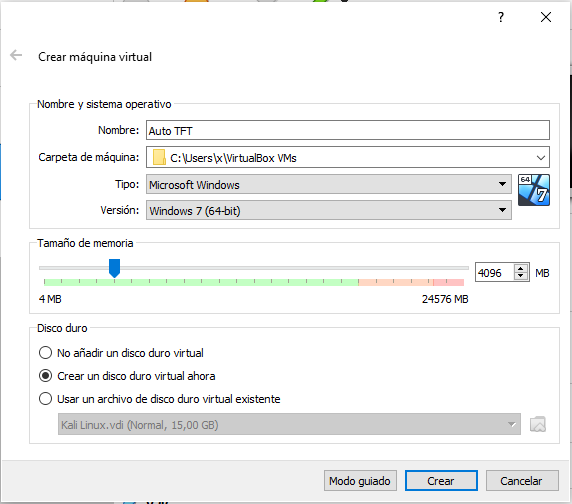
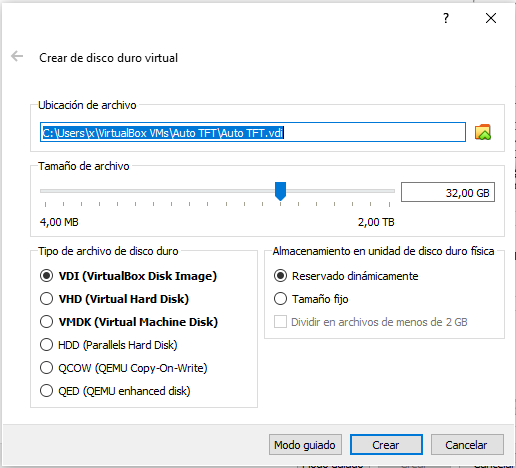
Podéis poner 40 por precaución.
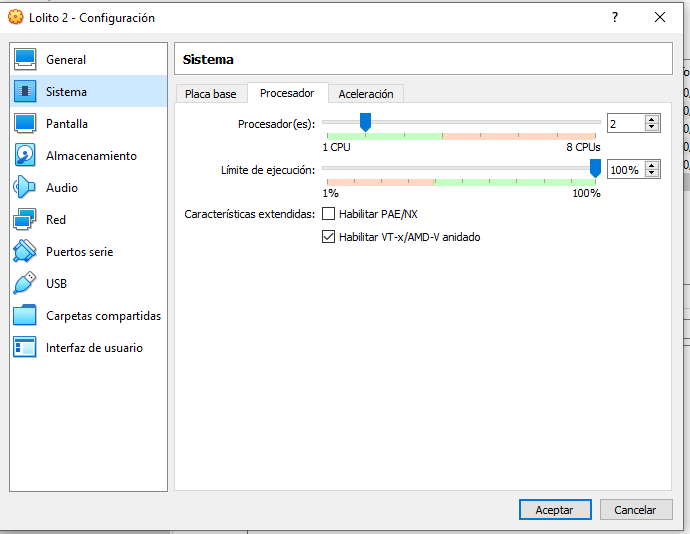
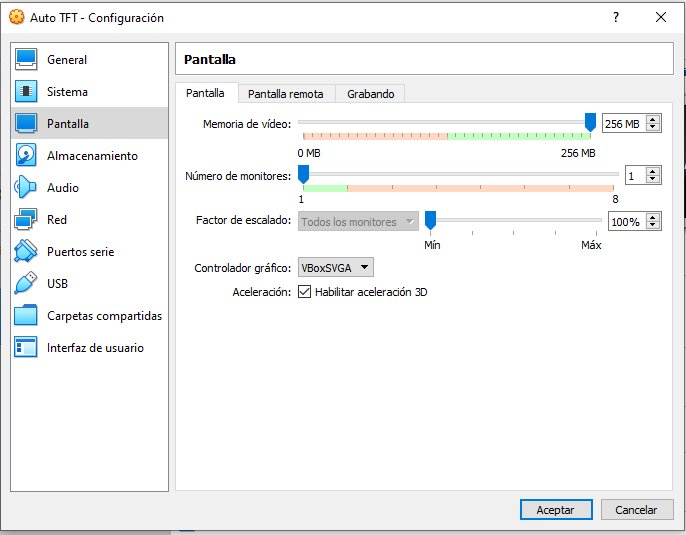
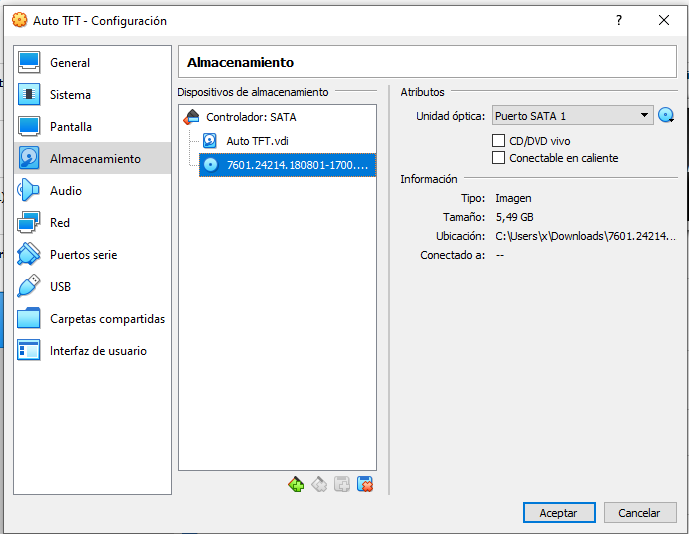
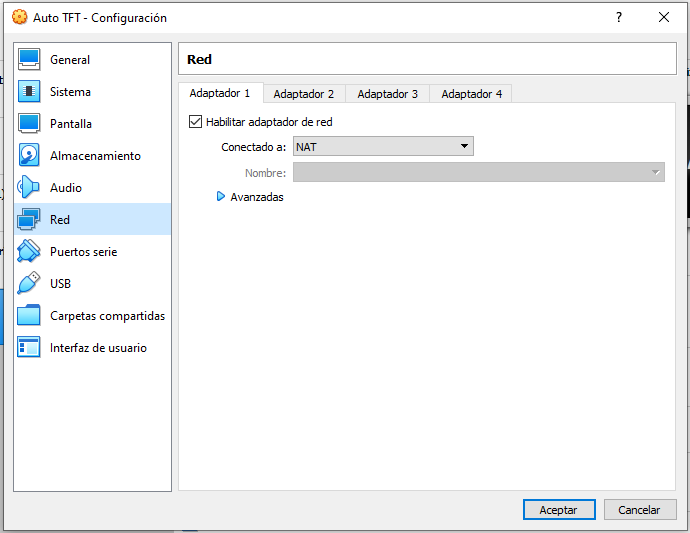
Luego toca proceder con la instalación. El idioma da un poco igual pero me parece que se puede cambiar, de todas formas recomiendo el predeterminado.
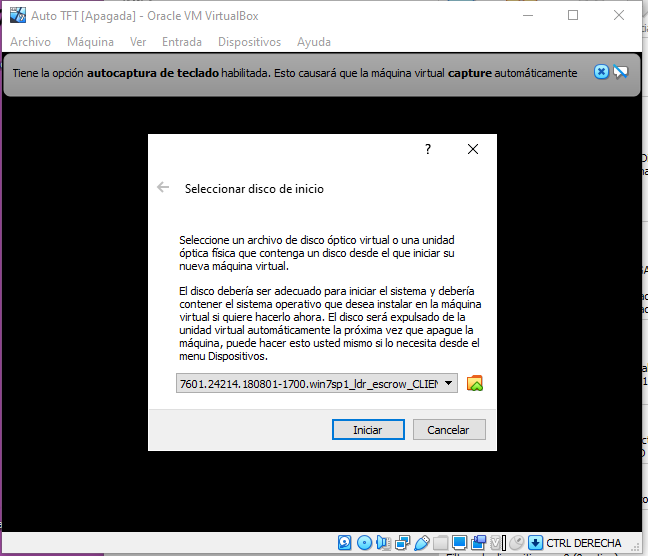
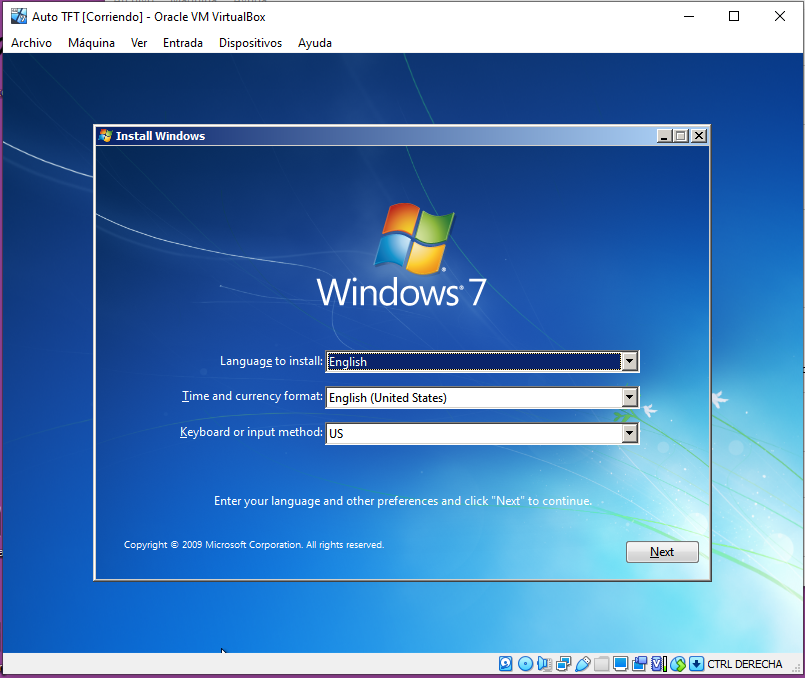
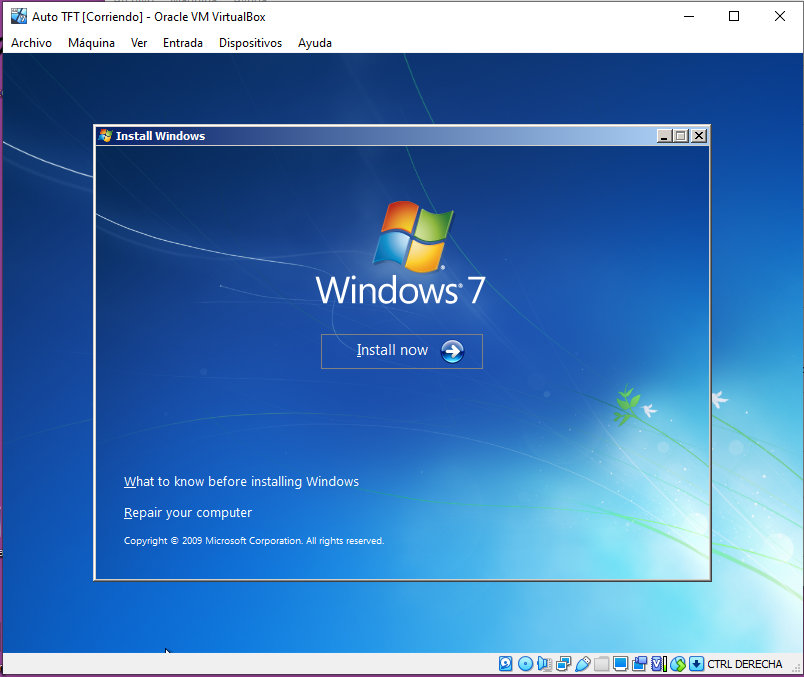
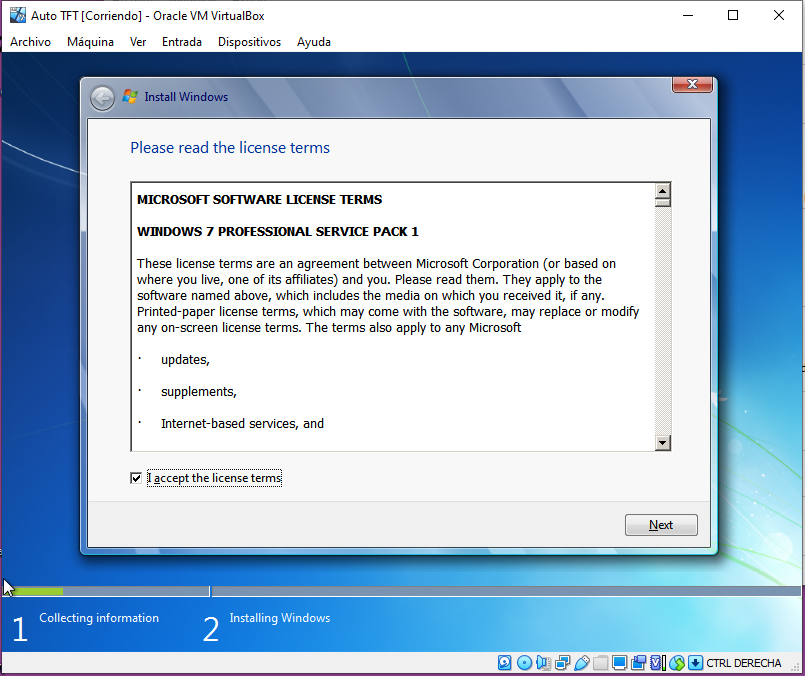
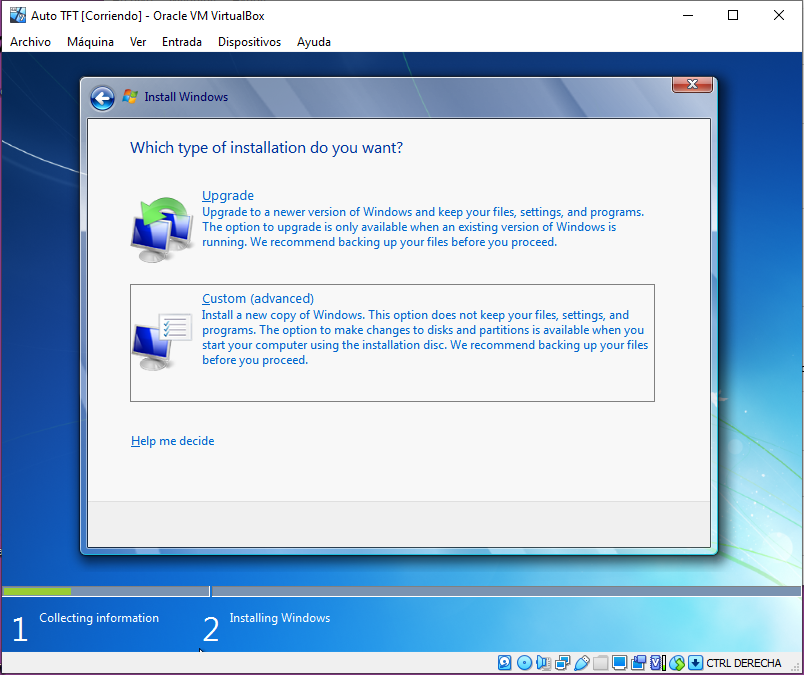
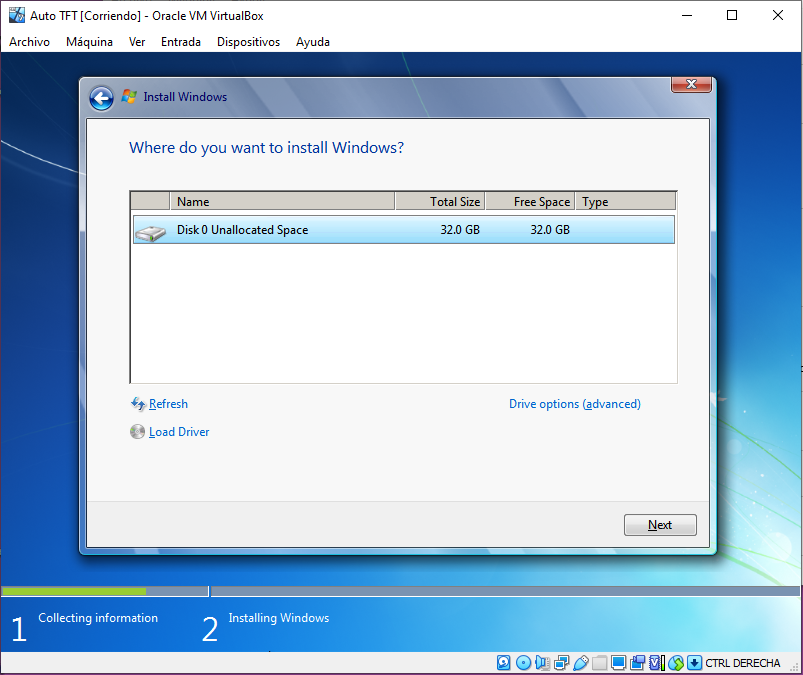
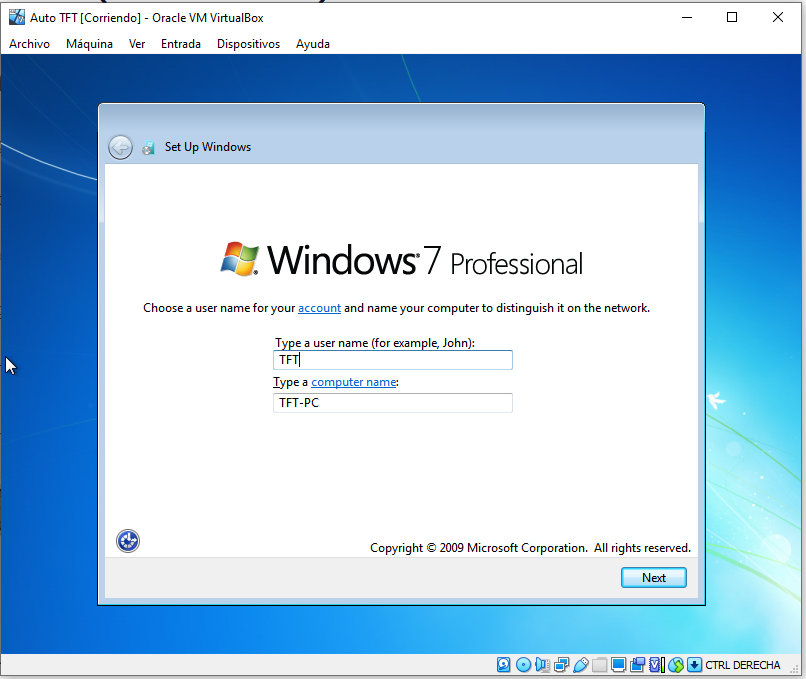
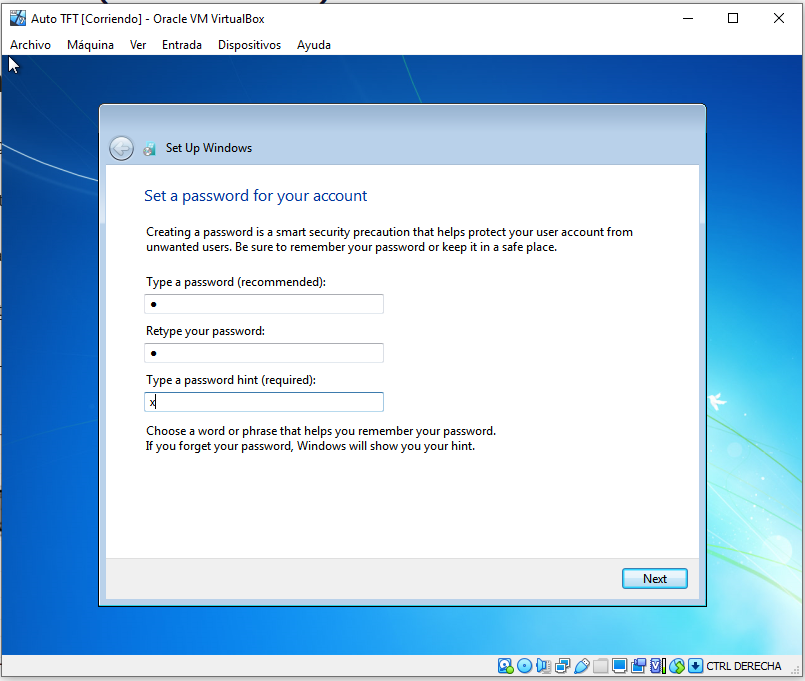
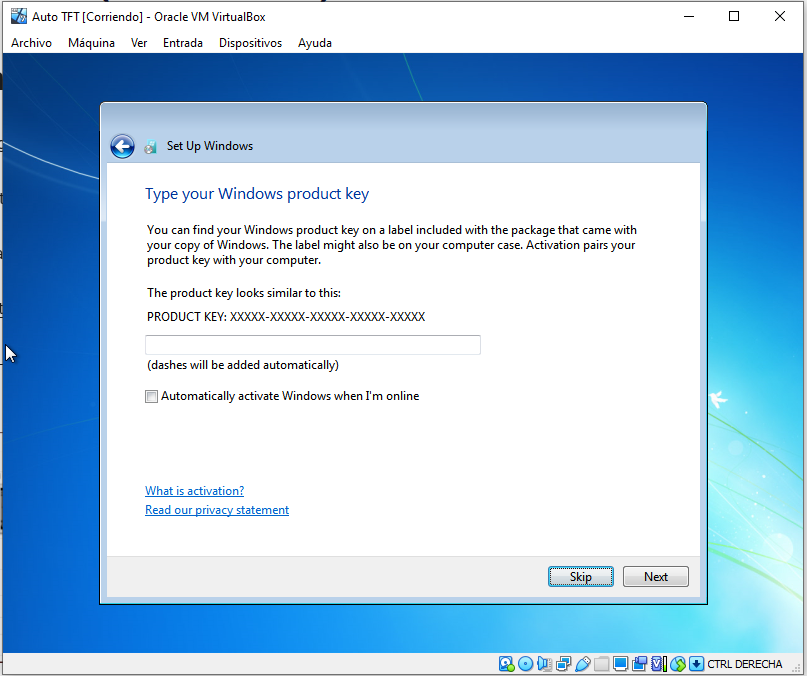
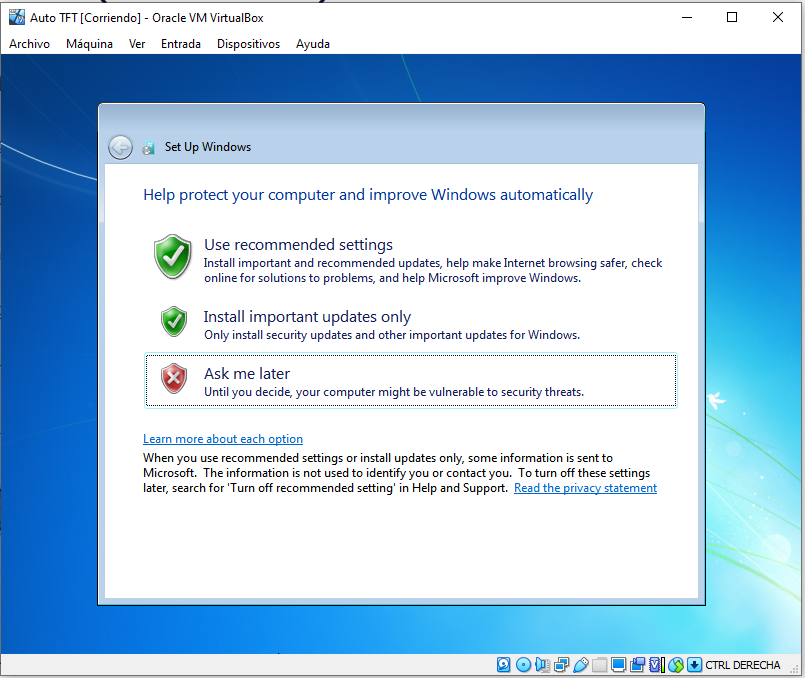
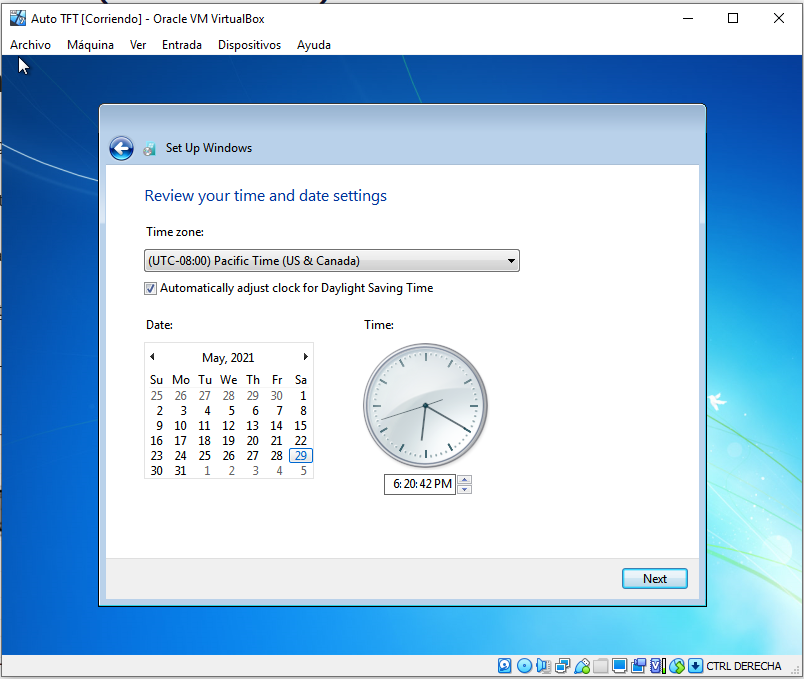
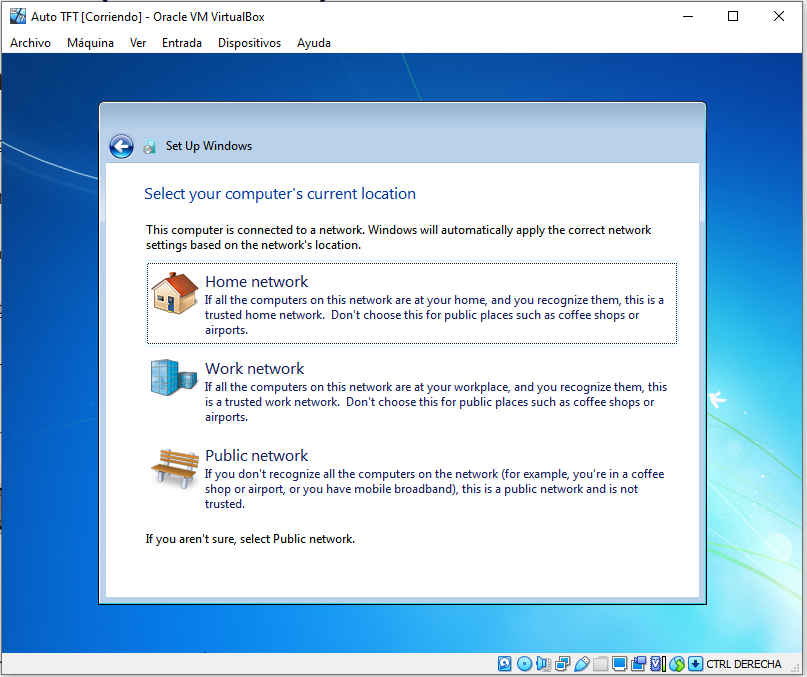
Una vez instalado le damos a extraer el disco, metemos las guest aditions y activamos el portapapeles bidireccional y el arrastrar y soltar bidireccional. Hay que reiniciar después de que se instale.
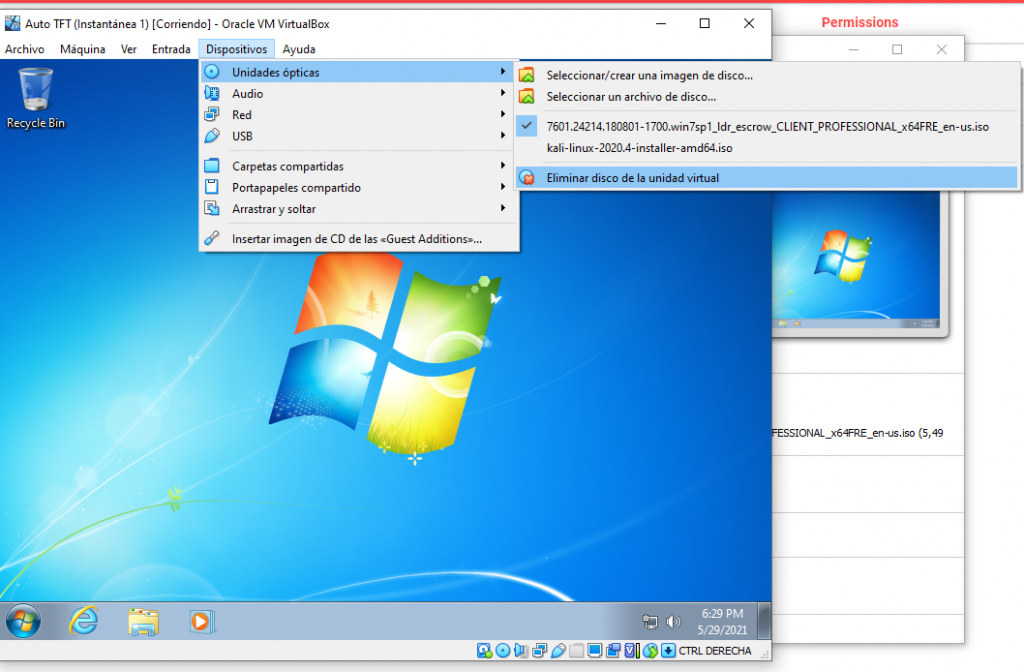
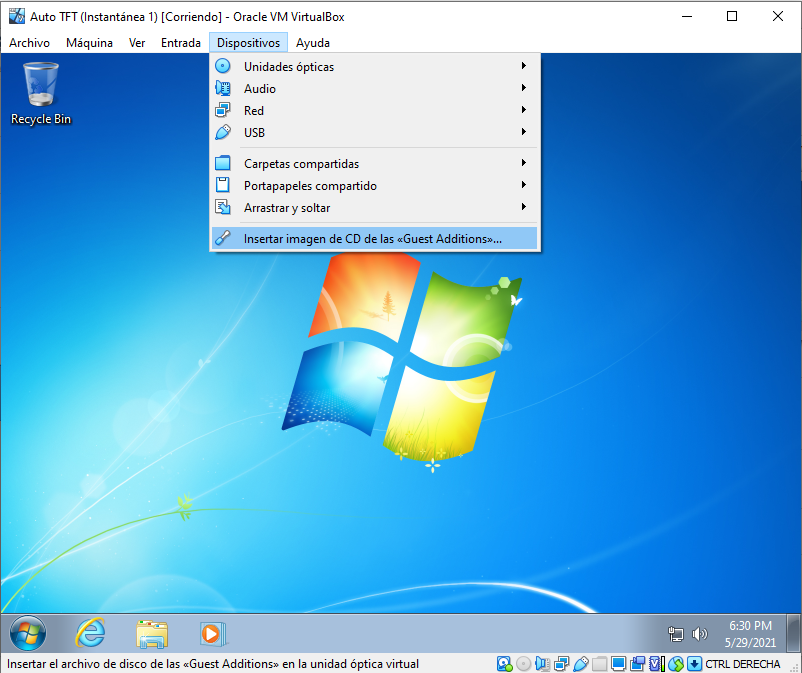
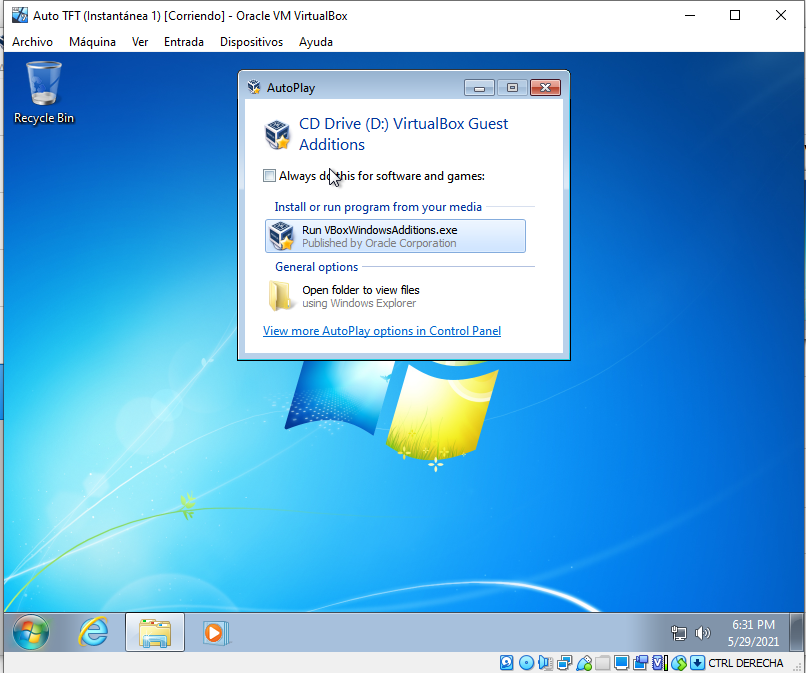
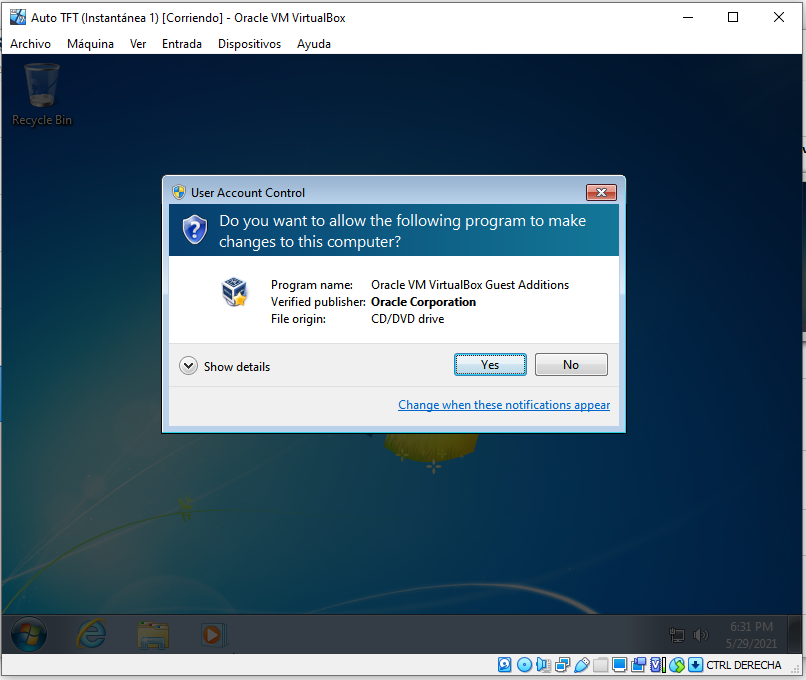
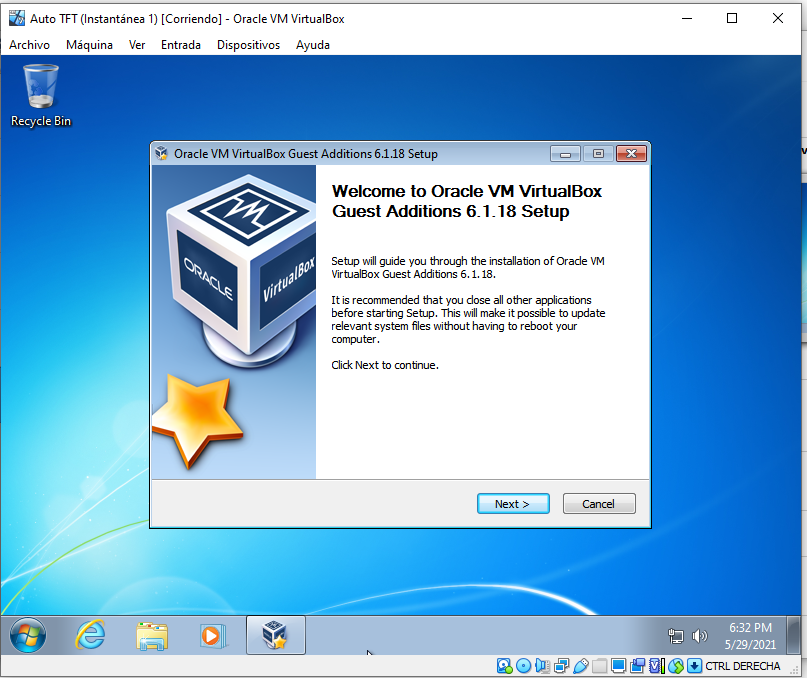
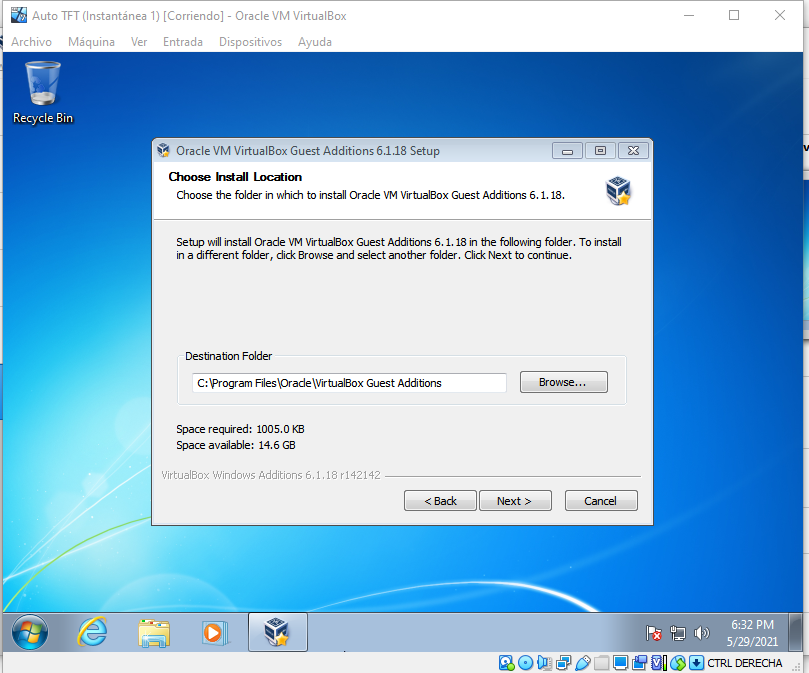
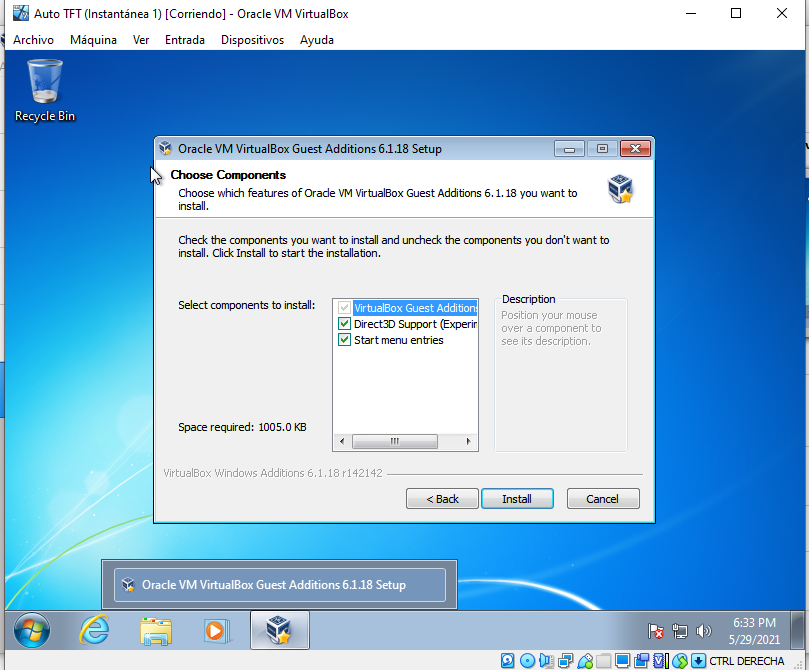
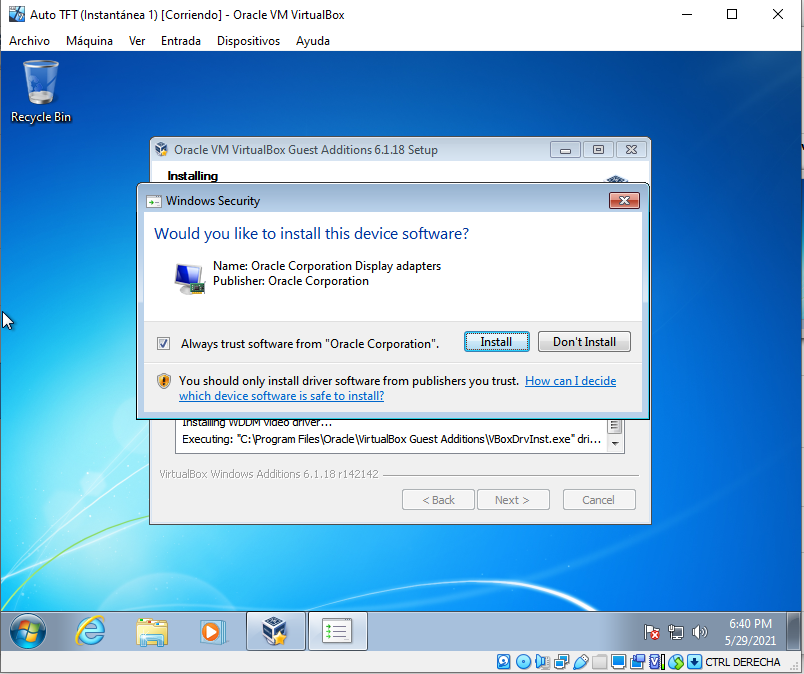
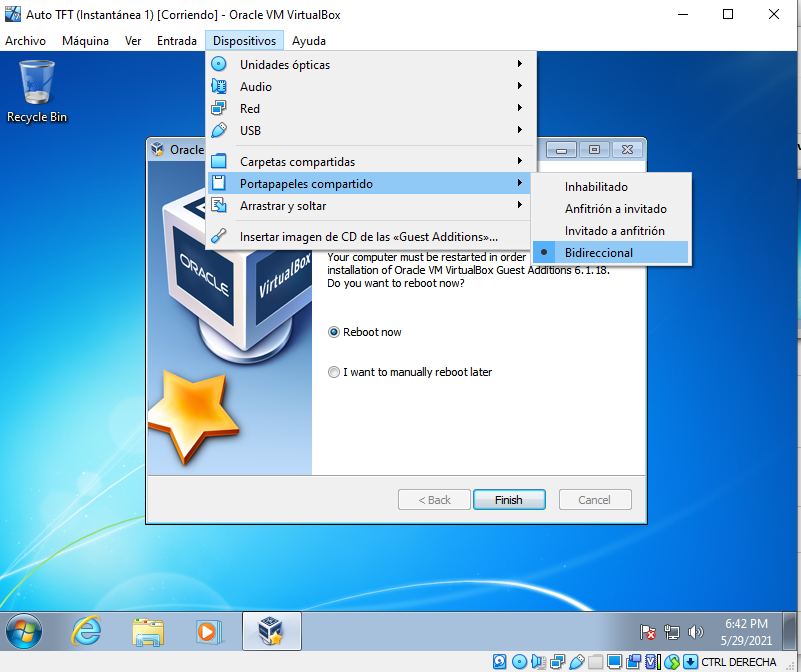
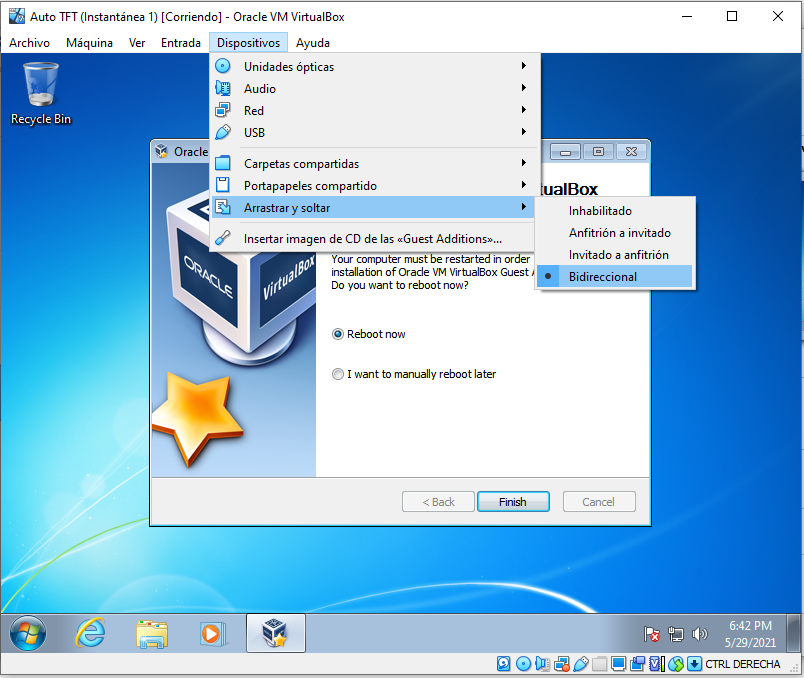
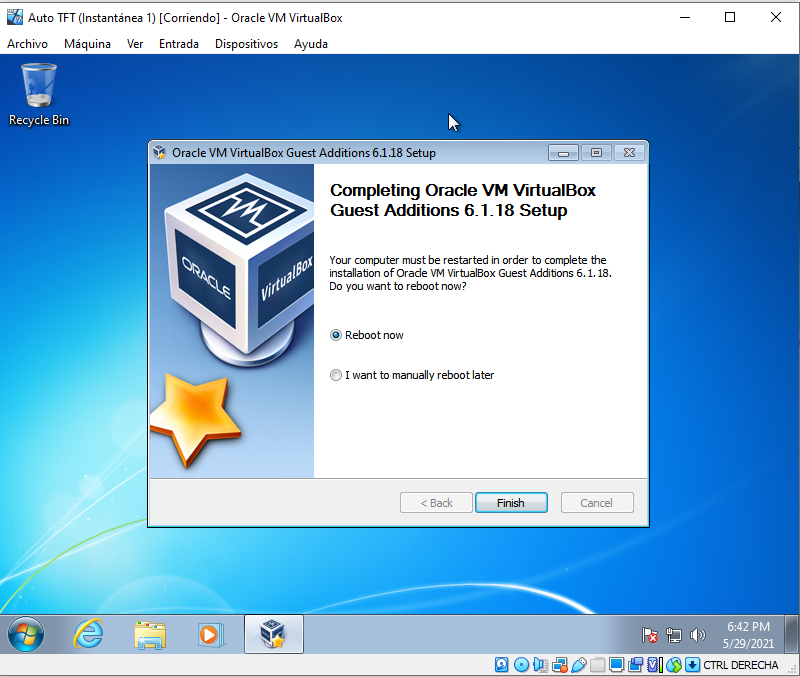
Tras el reinicio accedéis a regedit desde el menú de inicio de Windows y buscáis un registro en concreto para modificarlo como se muestra a continuación.
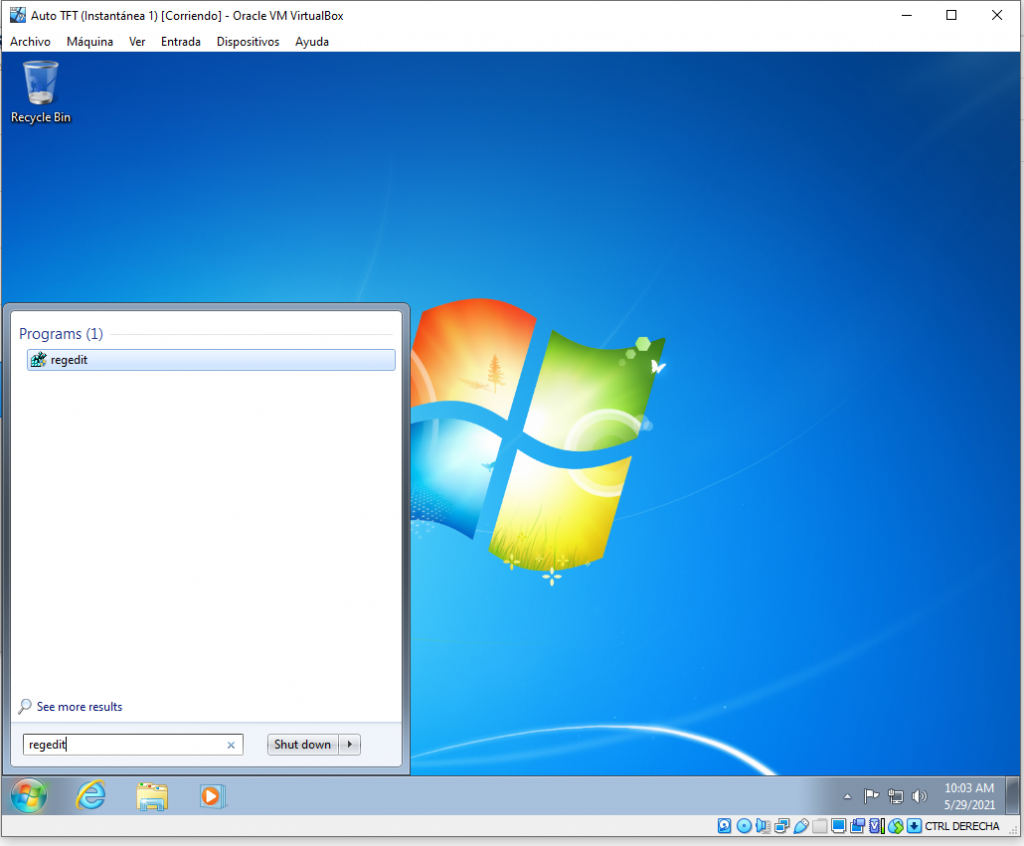
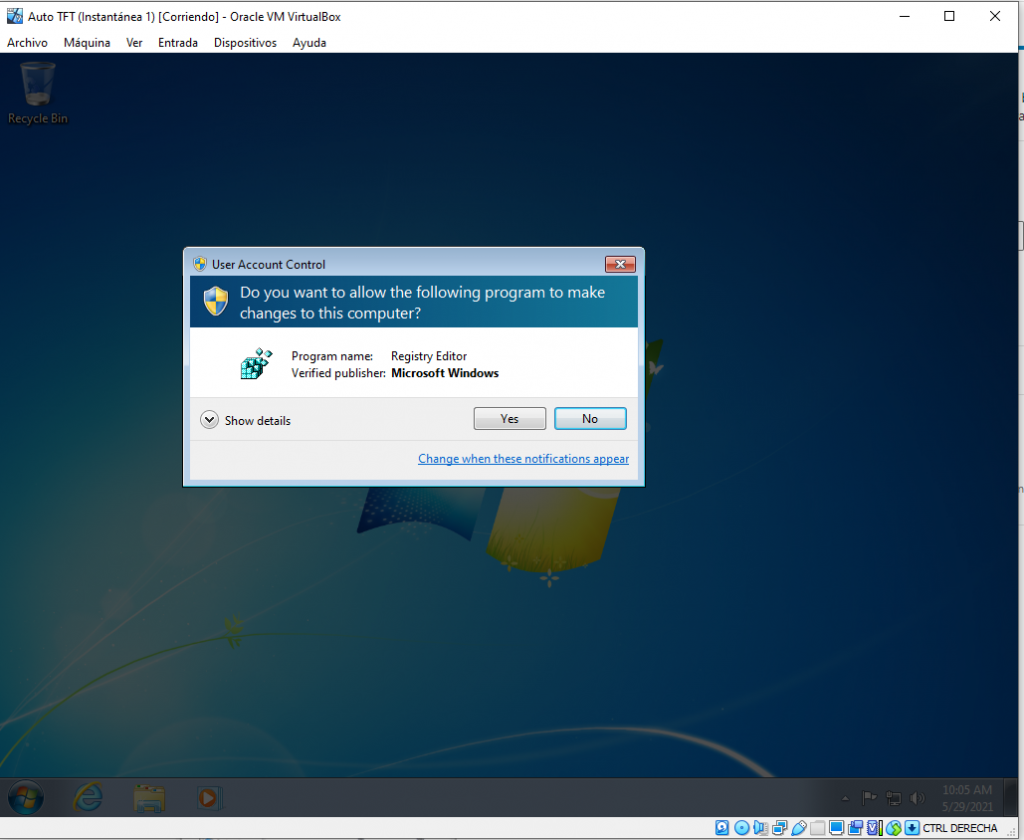
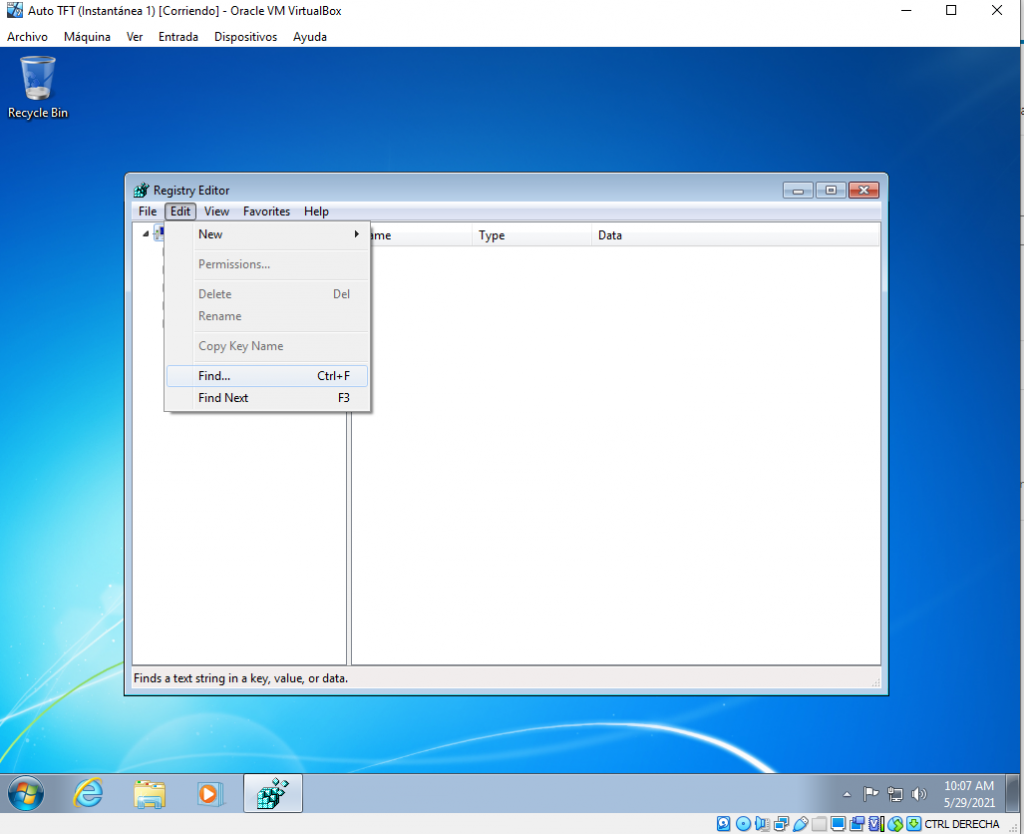
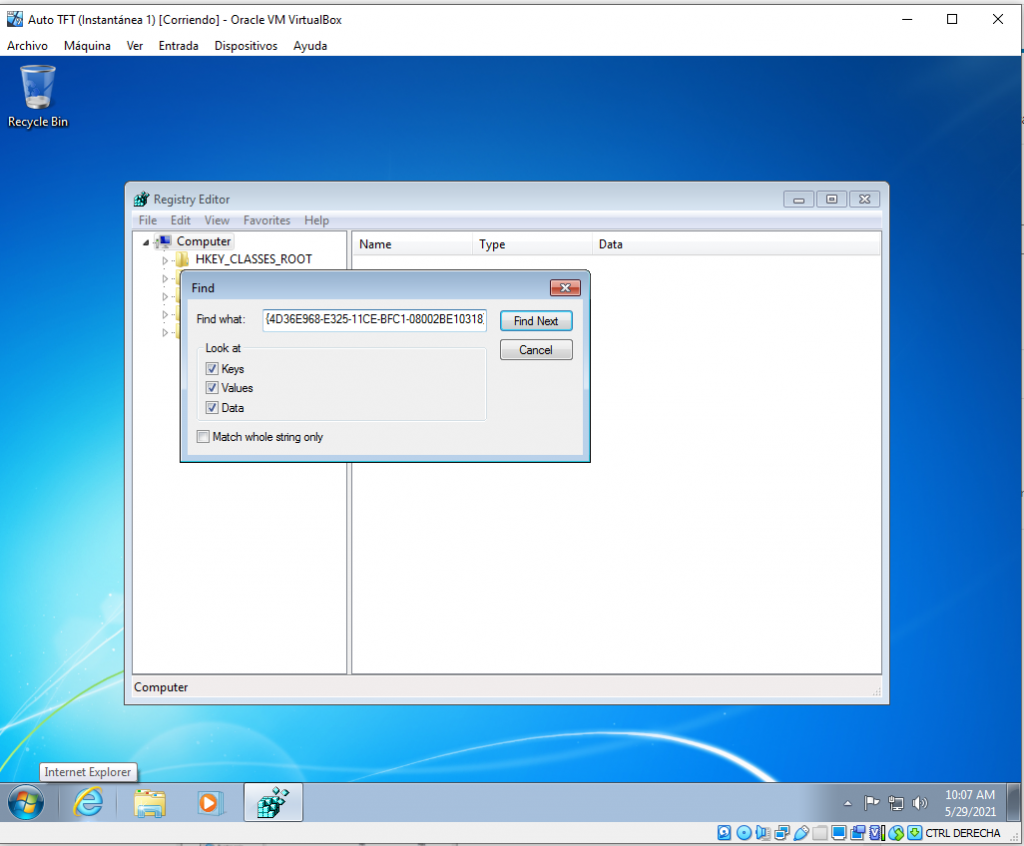
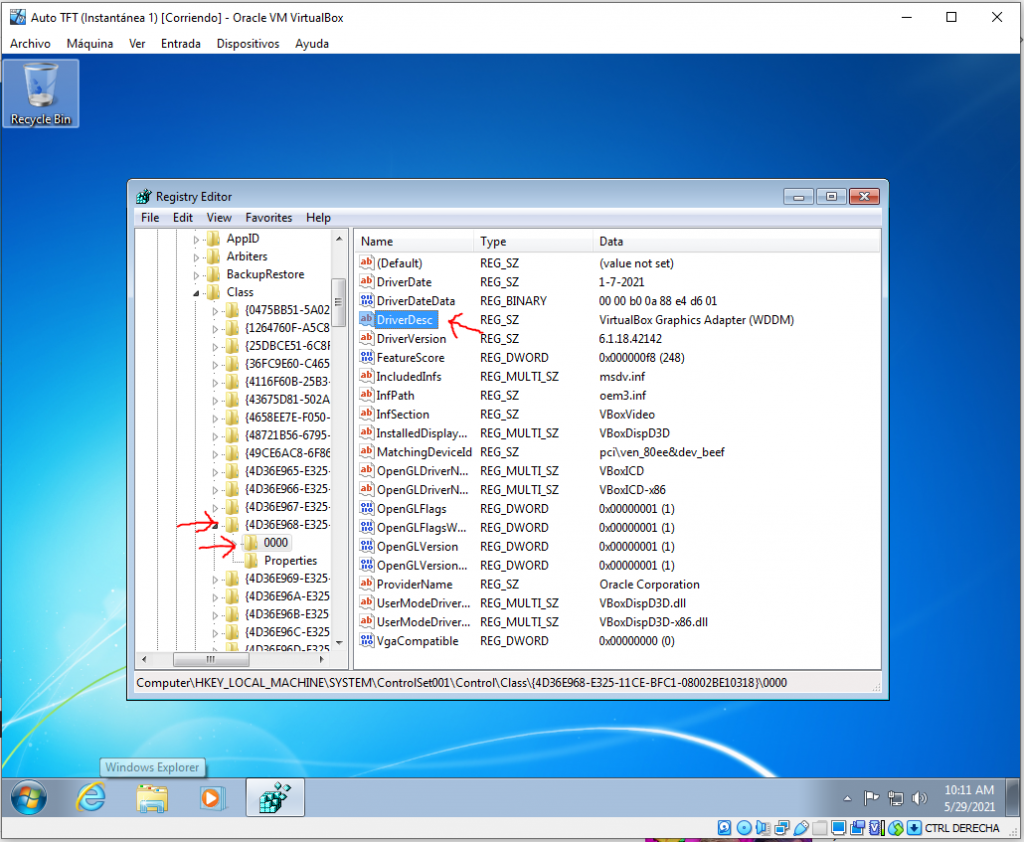
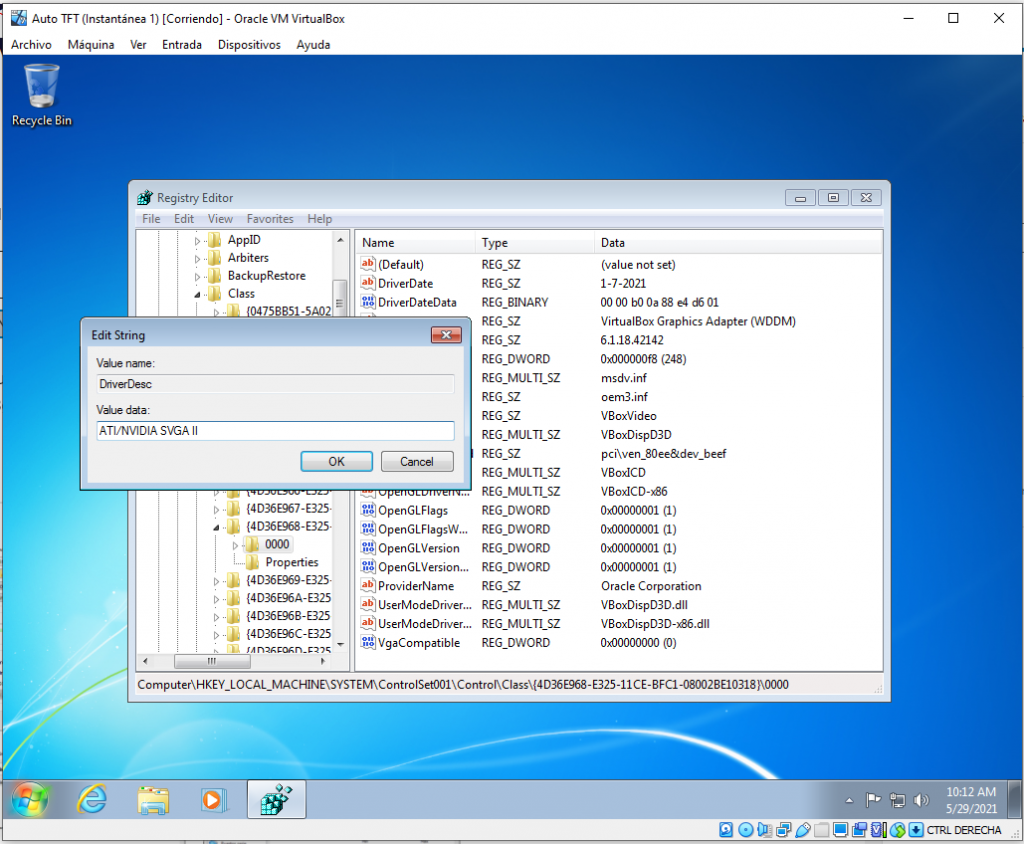
Le dais a OK para guardarlo y cerráis el regedit.
Ahora toca descargar el instalador de league of legends y el bot del tft en el anfitrión para posteriormente arrastrarlo dentro de la máquina virtual. Es importante que el bot tft esté descomprimido, pues la máquina virtual no puede trabajar con esos archivos. También se recomienda quitar temporalmente el antivirus del anfitrión por si se queja del bot del tft.

Ahora toca instalar league of legends, va a llevar un rato.
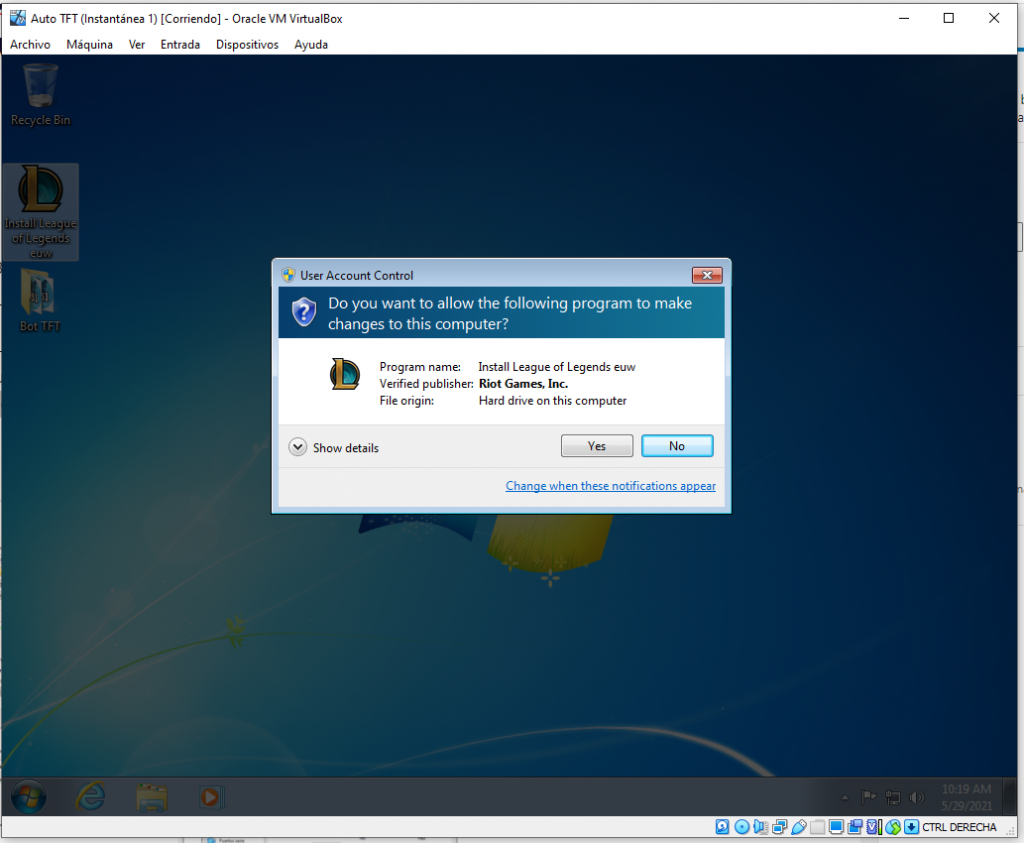
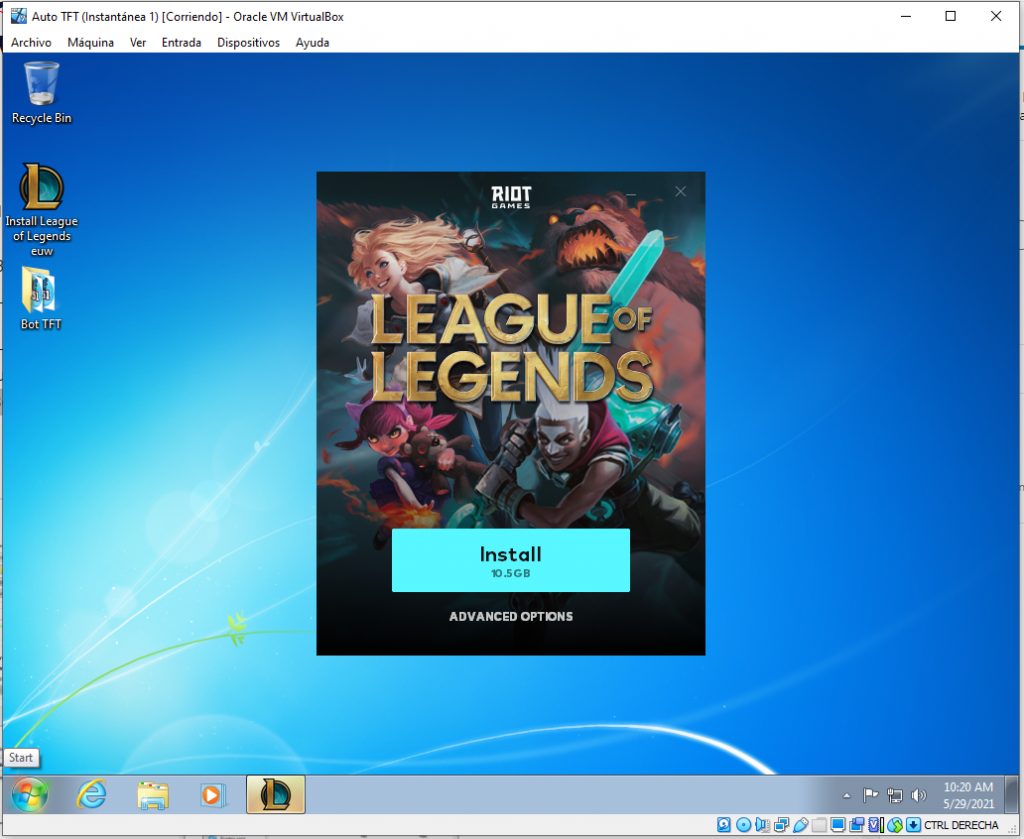
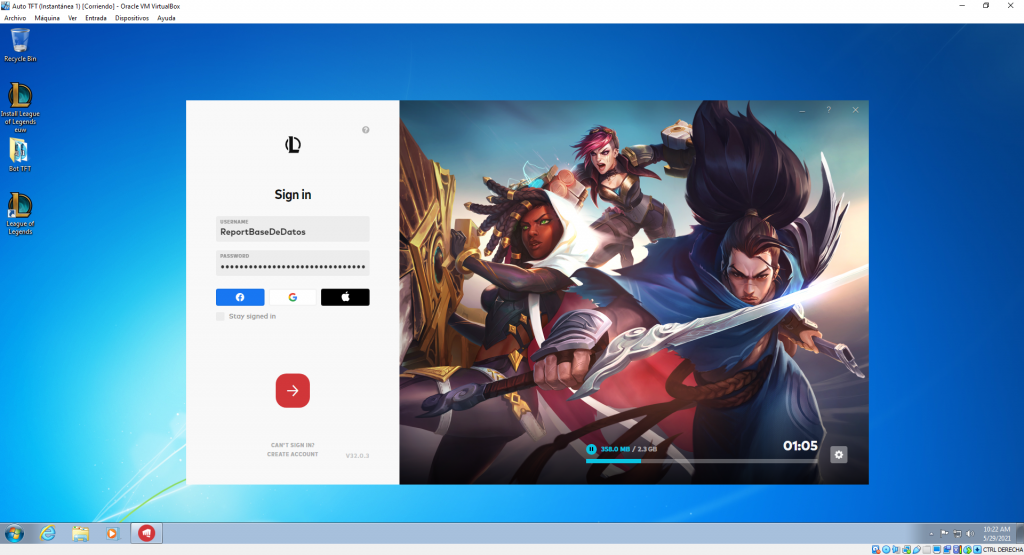
Una vez podáis entrar al cliente, ponéis la siguiente configuración en el menú de ajustes:
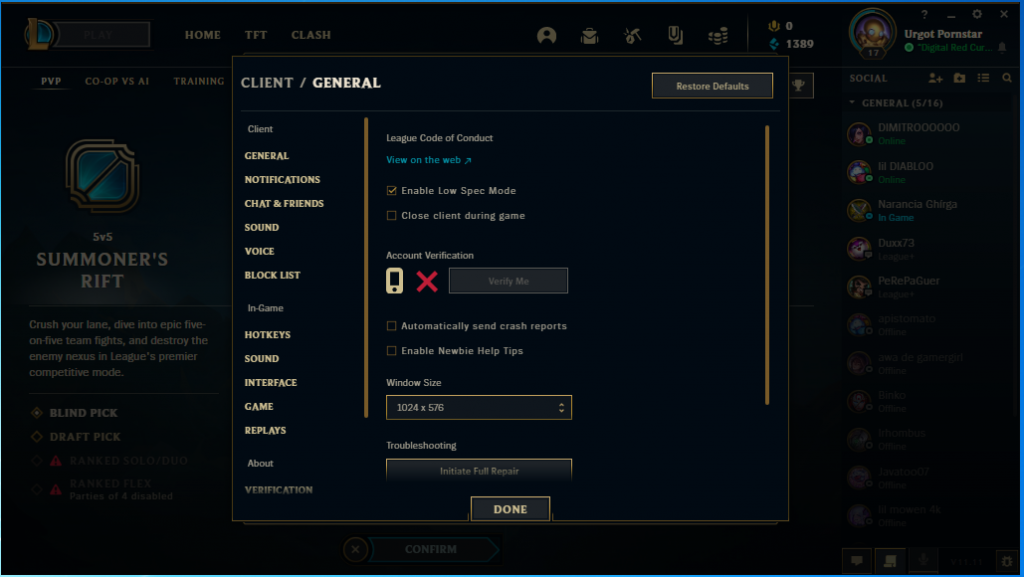
Cuando el cliente se haya instalado completamente toca cambiar la configuración de la parte in-game desde un archivo, ya que league no permite hacerlo desde el cliente.
Abrís cualquier carpeta y seguís esta ruta:
Computer > Local Disk > Riot Games > League of Legends > Config
Abrís el archivo game o game .gfc como si fuera un documento de texto .txt y cambiáis los valores a los mismos que he puesto yo. Esto es para que el juego sea capaz de cargar en la máquina.
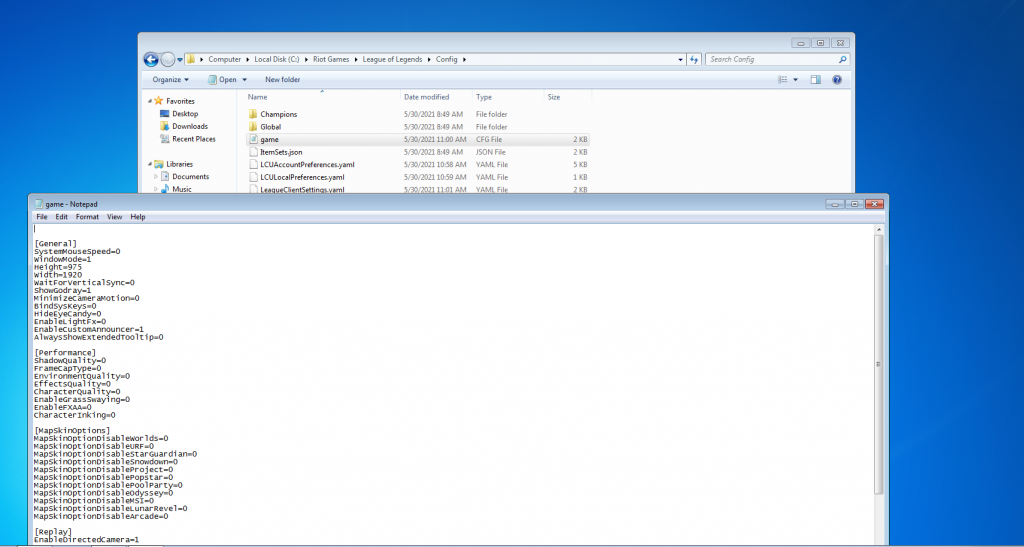
Una vez hecho esto le dais a guardar y cerrar.
Como recomendación sugiero poner la ventana de la máquina virtual expandida, desactivar el «Autoredimensionar ventada de invitado» y dejar el tamaño a 100%.
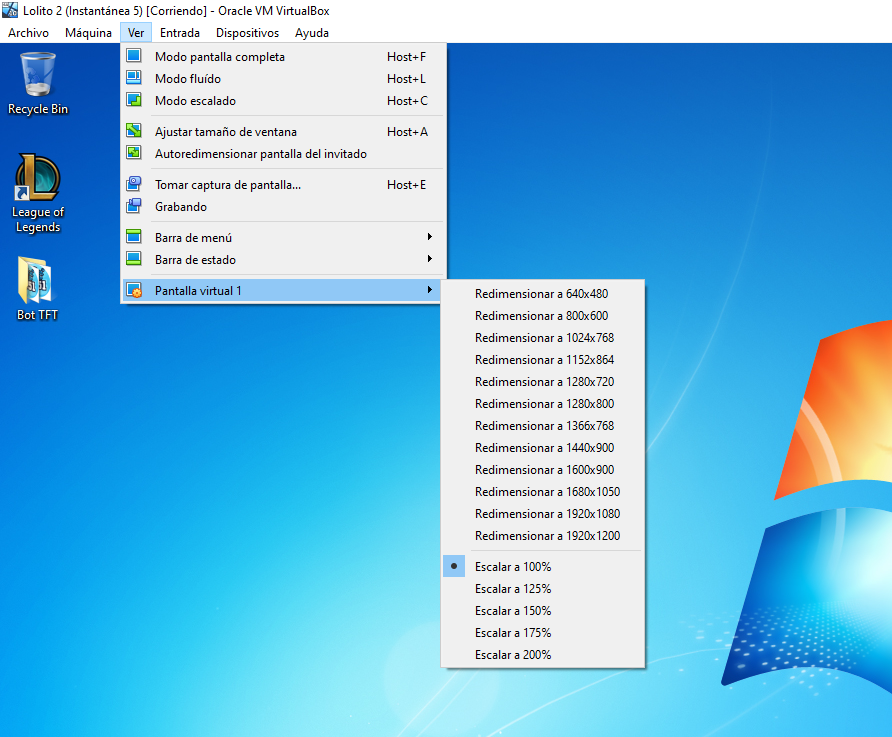
Ahora si todo ha salido bien deberéis entrar a una partida de herramienta de práctica y asegurarse de que tenéis algunos ajustes igual que los míos. Es necesario para que el bot funcione correctamente.
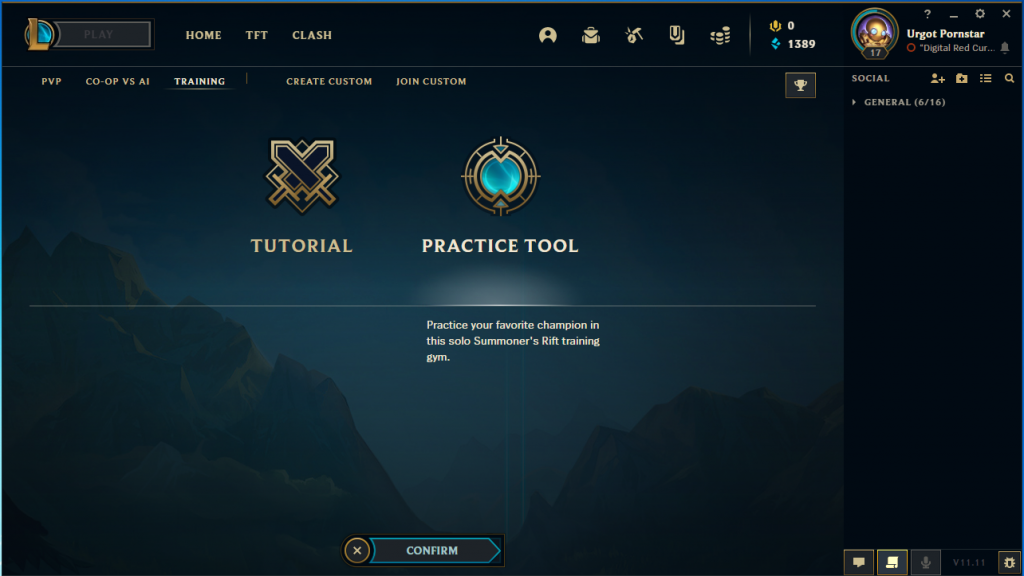
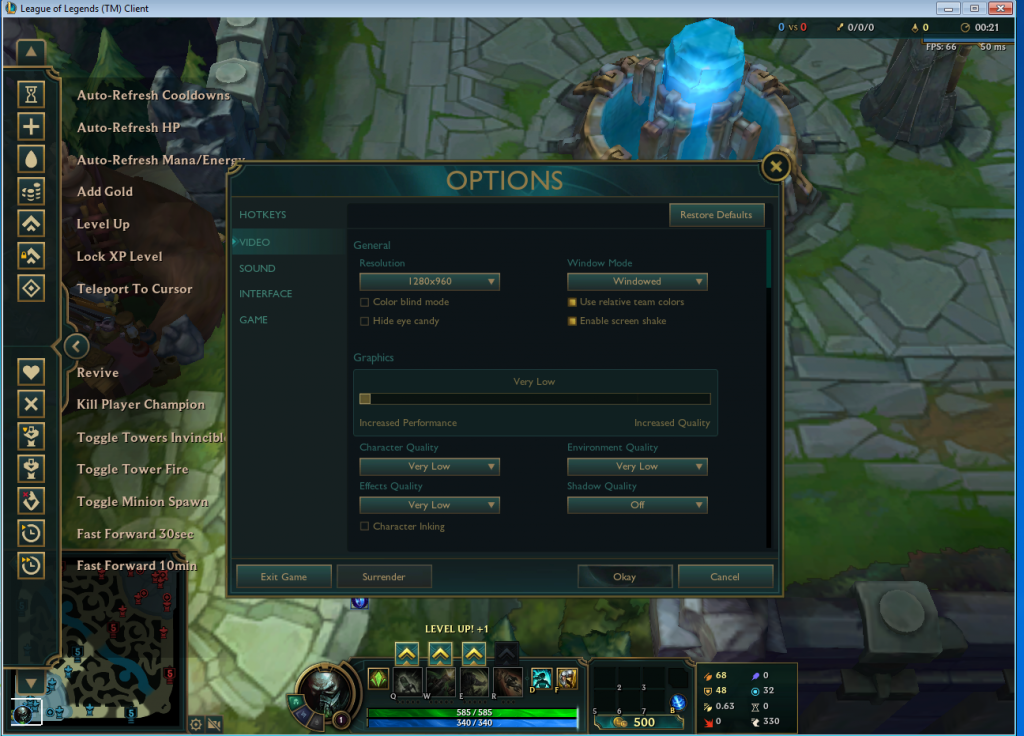
Si todo está igual podéis salir y proceder con el uso del bot.
Uso del Bot
El bot consiste en una serie de macros que funcionan torpemente junto a algunas funciones que identifican a grandes rasgos lo que sucede en el juego.
Se ha de establecer un tiempo de 15 minutos, a ser posible con la ventanita del bot que no tape el cliente.
Creáis una partida normal de TFT y en lugar de darle a buscar partida activáis el bot.
A partir de este momento no toquéis nada, el bot se encargará. Simplemente minimiza la máquina virtual y esta jugará tantas partidas como tiempo esté el pc encendido.
Para apagar el bot le dais a F1
No os mováis por diferentes partes del cliente mientras el bot esté activo, porque si no empezará a pulsar cosas aleatorias al no saber dónde está.
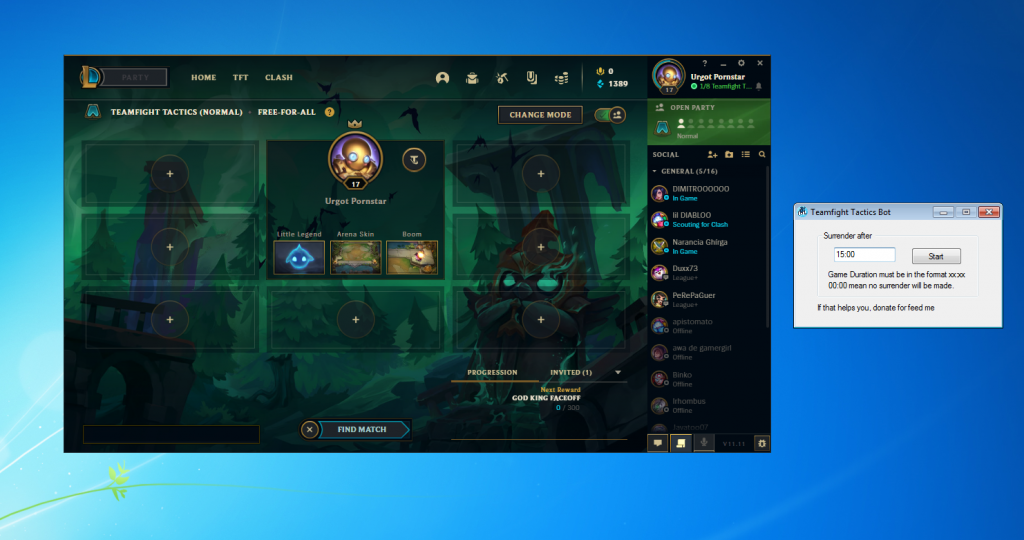
Ya está, si habéis comprado el pase este programa cosechará puntos sin que tengáis que estar jugando.
